Як дізнатися, що у мене Windows?
До знати, що у вас Windows на вашому комп'ютері слід знати, що Microsoft Windows - це операційна система, тобто набір програм, що дозволяють адмініструвати ресурси комп'ютера. Будучи системою, вона починає працювати, коли обладнання вмикається, для управління апаратним забезпеченням з базових рівнів.
Щоб дізнатися версію Windows, яку ми інсталювали в обладнанні, для багатьох користувачів щось безсумнівно мало актуальне, але ми повинні розуміти, що існують певні ризики при використанні старої версії Windows.

При використанні старих версій ми піддаємося вразливостям, керованим у найсучасніших версіях. Це не просто проблема, коли версія Windows більше не обслуговується (Microsoft більше не підтримує цю версію), ми не можемо виступати за допомогу на офіційному сайті.
Крім того, існують певні несумісності в додатках, і це відбувається між різними версіями. Слід зазначити, що нові технології завжди призначені для використання в найсучасніших операційних системах, тому тут ми пояснимо, як дізнатися, яку версію Windows у вас є.
Виконайте такі дії, щоб дізнатися інформацію про операційну систему, яку має комп'ютер. Почнемо!
Індекс
- 1 Найпростіший спосіб
- 2 Чи є інший менш втомливий шлях?
- 2.1 Windows 2.0 і Windows 3.0
- 2.2 Windows 1995 "Чикаго"
- 2.3 Windows 2000 (Millennium Edition)
- 2.4 Windows XP, ім'я: "eXPerience".
- 2.5 Windows Vista
- 2.6 Windows 7 (сім)
- 2.7 Windows 8 / Windows 10
- 3 Посилання
Найпростіший спосіб
1- Відкрийте головне меню Windows, натиснувши на значок Пуск. Ми також можемо отримати доступ до нього, натиснувши клавішу командного рядка.

2 - Як тільки це буде зроблено, ми можемо написати безпосередньо в браузері «комп'ютер» або «Про комп'ютер». Після написання одного з цих двох слів ми натискаємо ENTER.

3- У верхній частині екрана вказується рівень захисту та спостереження, в якому знаходиться ваш комп'ютер. Ця інформація є важливою, щоб знати, чи працює ваш антивірус належним чином, як і брандмауер, який захищає, коли ми користуємося Інтернетом, серед інших.

4- У середній частині екрана: "Специфікації пристрою". Ми побачимо важливу інформацію про комп'ютер, ім'я пристрою, процесор, встановлену оперативну пам'ять, ідентифікатор пристрою, ідентифікатор продукту та тип системи.
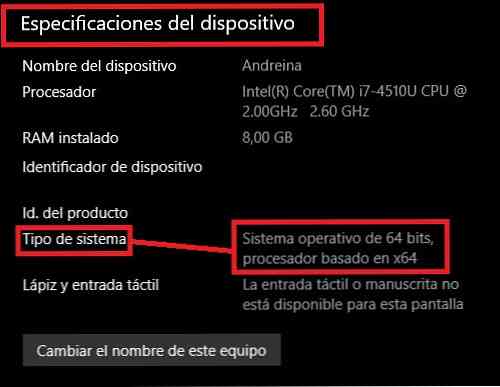
5-У нижній частині сторінки: "Специфікації Windows". Тут ми знайдемо:
-"Видання". На цьому місці ви можете чітко побачити що у вас Windows у комп'ютері.
-"Версія"
-"Встановлено": це дата встановлення Windows
-"Версія операційної системи". Можна перейти на офіційний веб-сайт корпорації Майкрософт і перевірити, чи оновлена версія.

Ми досягли цього! Ми вже знаємо, що ми маємо у комп'ютері.
Чи є інший менш трудомісткий шлях?
Відповідь: Так! Так, ви можете знати, що Windows у вас просто, дивлячись на стиль і характеристики вашого домашнього екрану.
Windows 2.0 і Windows 3.0
У 1987 році Microsoft випустила Windows 2.0, першу версію, яка включала панель керування та іконки облікового запису на робочому столі. Вперше вікна програми можуть перекривати один одного. Конфігурація вікон, яку представляла ця система, буде тривати навіть з впровадженням Windows 3.1
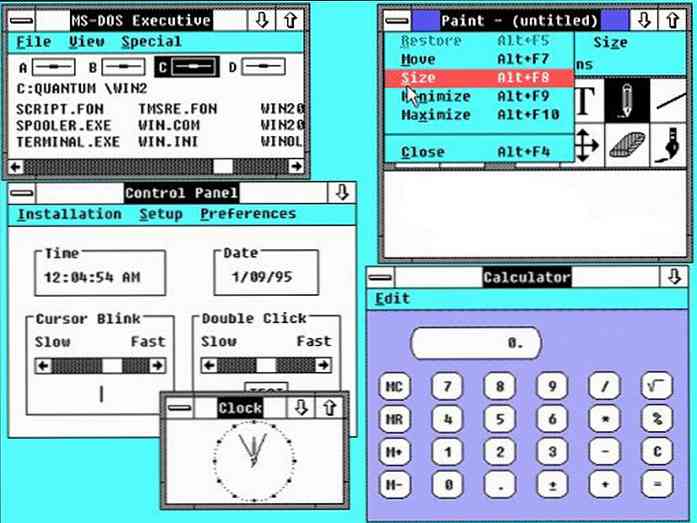
Windows 1995 "Чикаго"
Ця версія була першою, яка включала панель завдань і кнопку "Пуск", які продовжували включатися в більш пізні версії Windows і переходити від використання 16-бітової кооперативної багатозадачної архітектури до використання 32-розрядної багатозадачної архітектури.

Windows 2000 (Millennium Edition)
Розроблений, щоб дати велику легкість використання середнім користувачам, без навичок роботи з комп'ютером. Крім того, Microsoft також покращила свій графічний інтерфейс з деякими функціями, такими як чистий і легкодоступний робочий стіл.

Windows XP, ім'я: "eXPerience".
Цей Windows представив поліпшення стабільності та ефективності. Він мав набагато привабливіший графічний інтерфейс для середнього користувача, що означало зміну Microsoft для простішого використання. Відзначимо, що їх кольори більш вражаючі, ніж попередні.

Windows Vista
Тепер панель завдань чорна, а піктограми на робочому столі мають більше прозорих плівок, що надає універсальний дотик до робочого столу.

Windows 7 (сім)
Примітною відмінністю з цією системою Windows є те, що панель завдань за замовчуванням призначена для імітації робочого столу, таким чином вона надає зовнішній вигляд інтеграції. І ми можемо зрозуміти, що стиль меню став більш привабливим і освітленим для користувачів.

Windows 8 / Windows 10
Дизайн, представлений цією новою операційною системою, залежить від безпрецедентного зростання смартфонів за останні роки.
Включаючи в свій репертуар попередньо розроблені програми, є одна з функцією "зберігання додатків" (магазин).

Список літератури
- Комп'ютерна надія (2018). Історія Microsoft Windows. Відновлено з computerhope.com.
- Команда Microsoft (2017). Яку операційну систему Windows я використовую?. Отримано з веб-сайту support.microsoft.com.
- Команда Microsoft (2017). Пошук інформації операційної системи в Windows. Отримано з веб-сайту support.microsoft.com.
- Команда Microsoft. Windows Відновлено з microsoft.com.
- Windows 10 Поради. Отримано з blogs.windows.com.
- Microsoft Windows. Взяті з es.wikipedia.org.


